目录
1 前言

工具栏的合理运用,能够极大程度上为我们省时省力 ,接下来我将以Git工具的添加,介绍如何定制我们IDEA中的工具栏。
2 步骤
2.1 打开设置
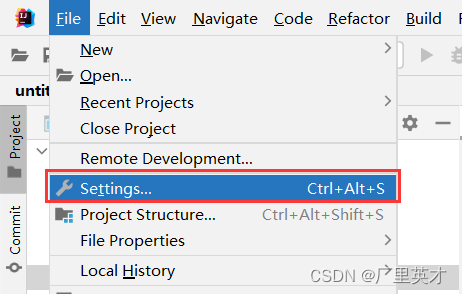
2.2 找到Menus and Toolbars
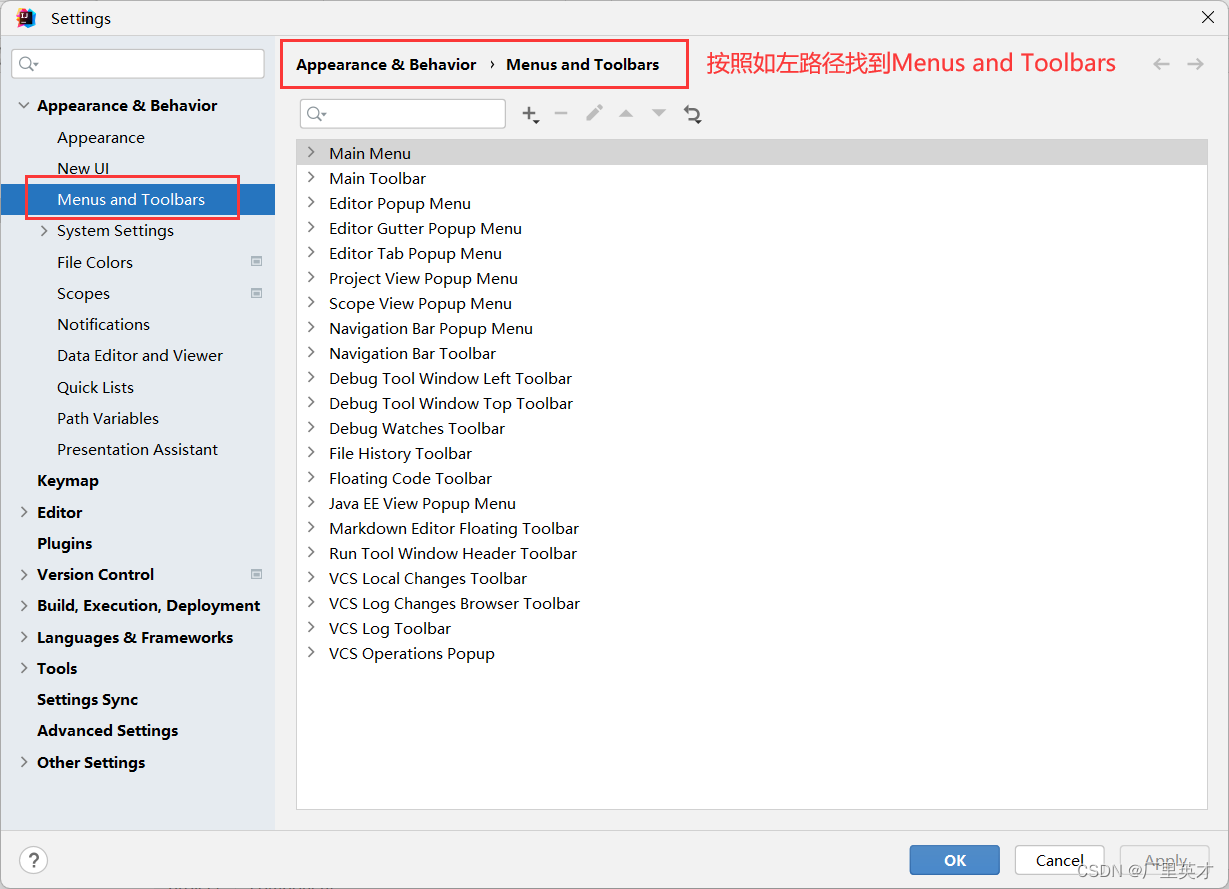
2.3 Menus and Toolbars界面的介绍
注:添加中记得选Add Action

2.4 选择工具

2.5 查看
确定后,IDEA会在已有的项目中自动选中我们添加的内容,这样就可以指定这个东西被添加到哪里去了,最后Appply+OK就行,我们就可以看到工具类发生变化了。
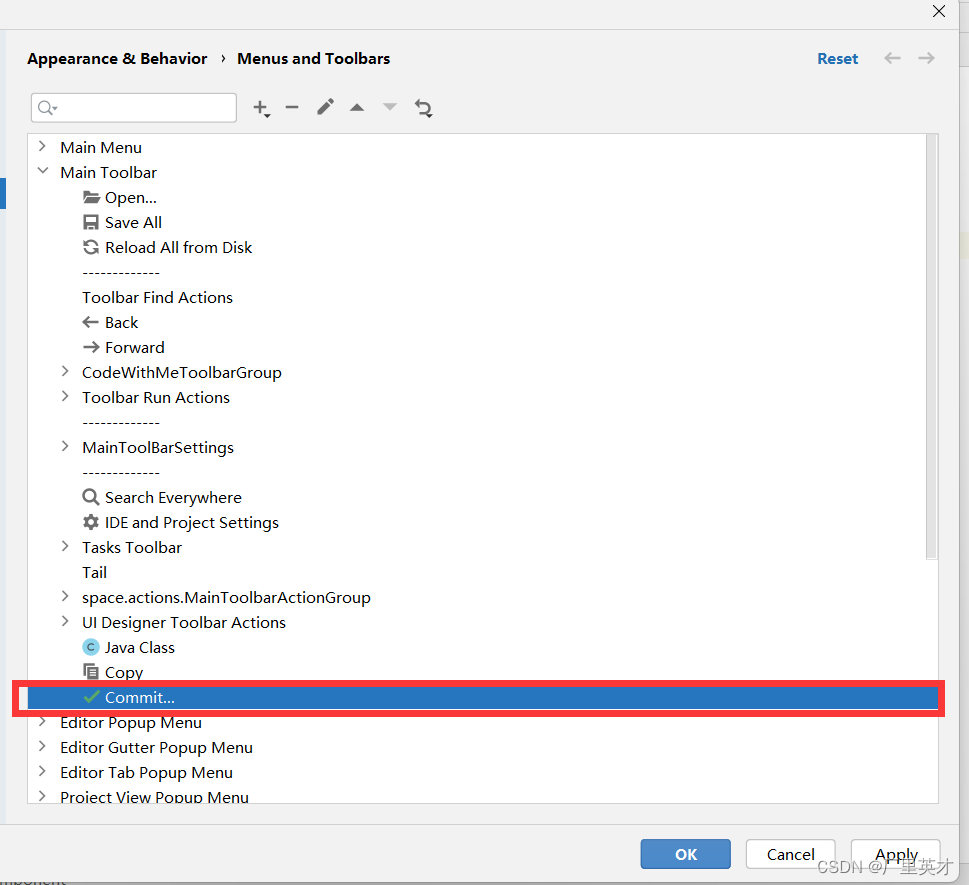
目录

工具栏的合理运用,能够极大程度上为我们省时省力 ,接下来我将以Git工具的添加,介绍如何定制我们IDEA中的工具栏。
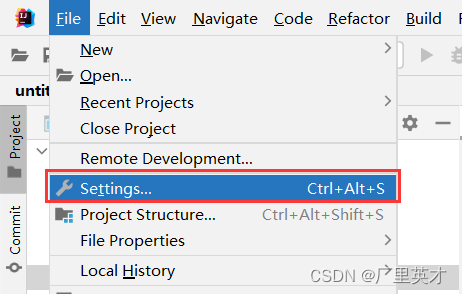
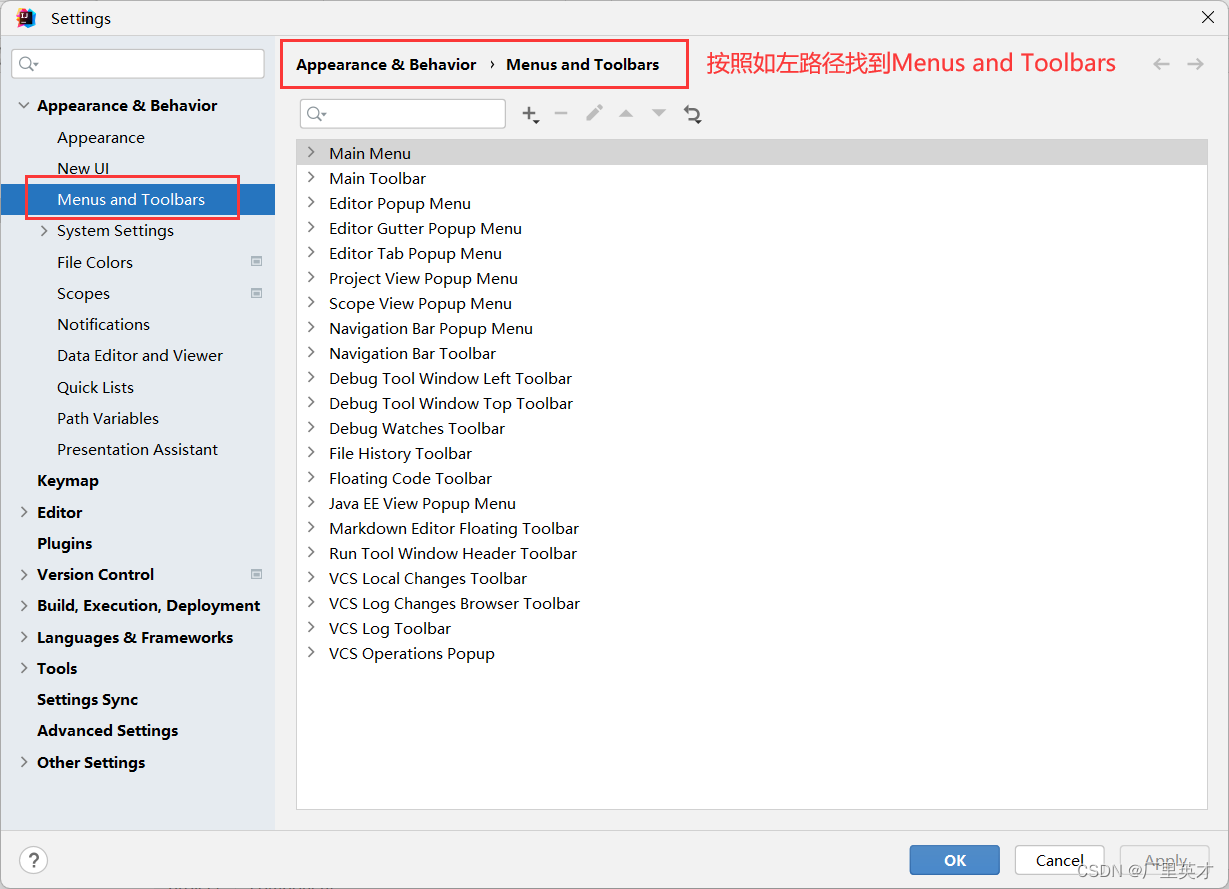
注:添加中记得选Add Action


确定后,IDEA会在已有的项目中自动选中我们添加的内容,这样就可以指定这个东西被添加到哪里去了,最后Appply+OK就行,我们就可以看到工具类发生变化了。
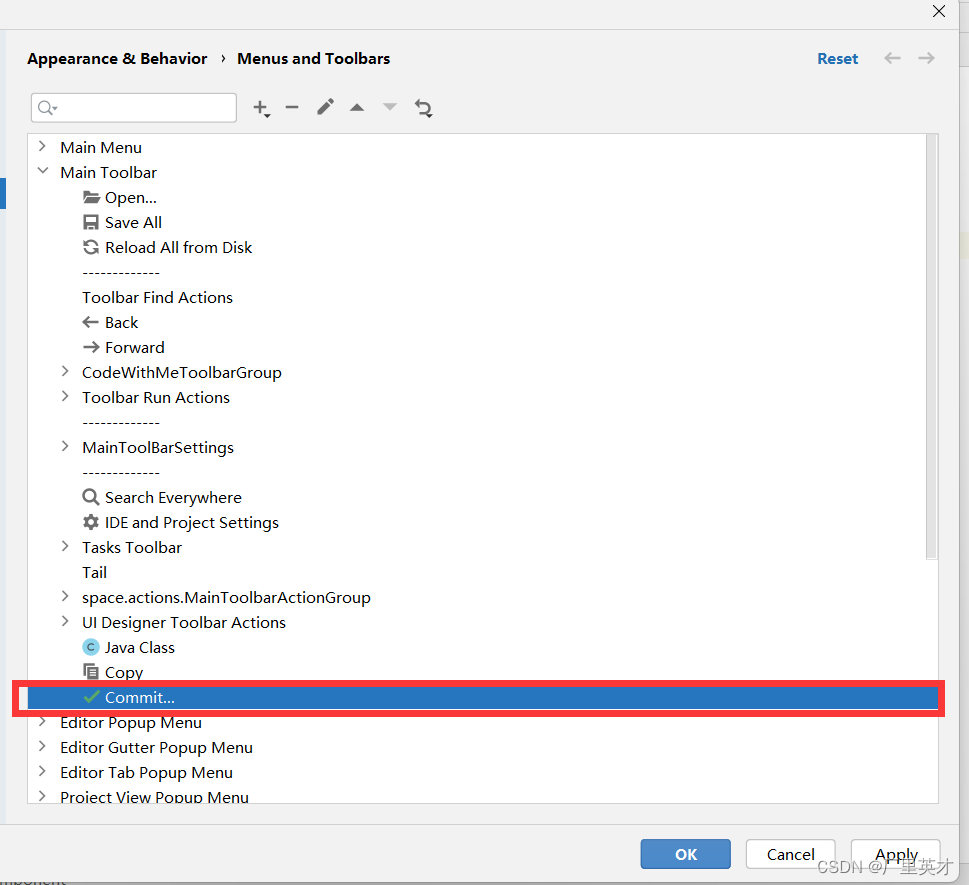
 2628
2628
 6720
6720
 2708
2708
 1534
1534











 被折叠的 条评论
为什么被折叠?
被折叠的 条评论
为什么被折叠?


